データバンドにリストを出力する際に、どのデータソースを使用するかを指定する必要があります。レポートジェネレータは、データバンドを何回印刷しなければならないかを知るため、データバンドへの参照を指定します。これにはいくつかの方法があります。まず、データバンドエディタを使用することができます。エディタを呼び出すには、データバンドをダブルクリックします。また、コンテキストメニューからエディタを呼び出すこともできます。以下にこのメニューの例を示します。
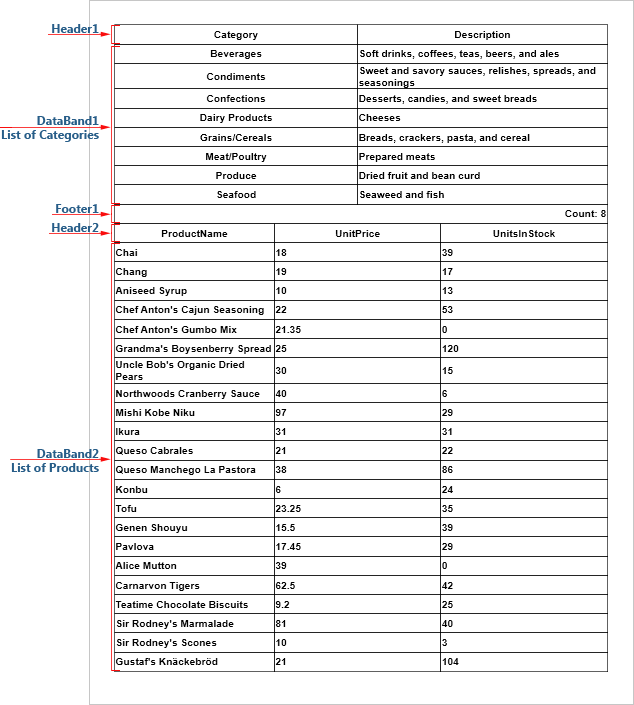
また、データバンドのDataSourceプロパティを使ってエディタを呼び出すこともできます。
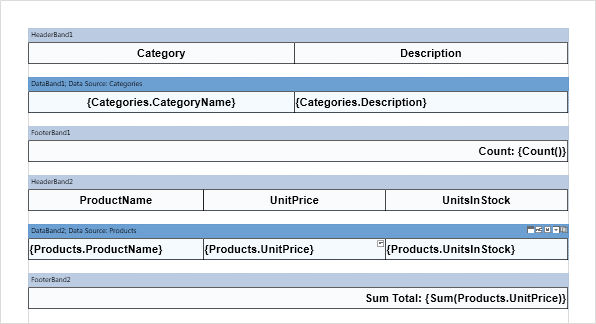
データバンドエディタでは、データソースを素早く選択することができます。データソースは、データバンドエディタの最初のブックマークで選択されます。すべてのデータソースはカテゴリーに分類されます。各カテゴリは、データディクショナリーにあるデータとの1つのデータ接続です。下の図は、データバンド・エディタのデータを示しています。
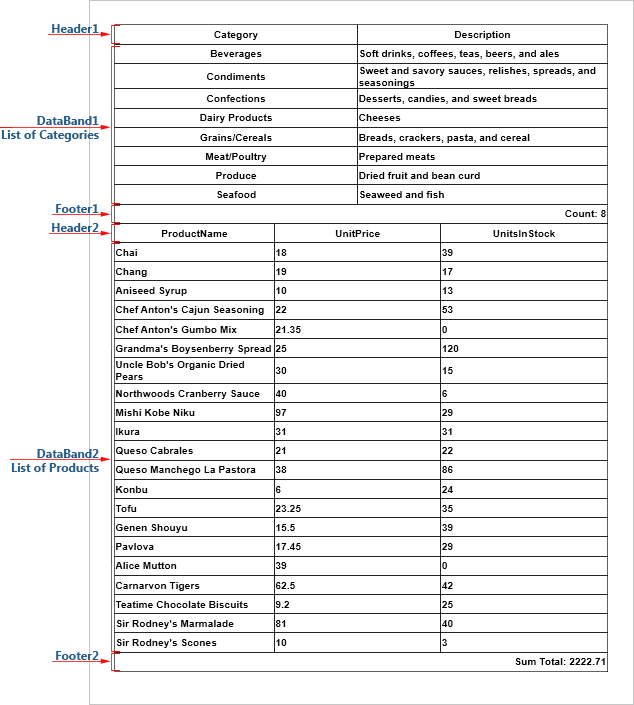
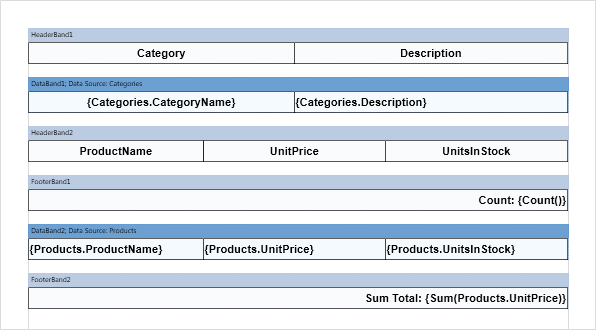
![]() データバンドのデータソースブックマークを選択します。
データバンドのデータソースブックマークを選択します。
![]() データソースを指定する必要がない場合は、このノードを選択します。
データソースを指定する必要がない場合は、このノードを選択します。
![]() データの「デモ」カテゴリ。
データの「デモ」カテゴリ。
![]() データソースの「デモ」カテゴリ。
データソースの「デモ」カテゴリ。
次に、データバンドのクイックボタンを使用して、メニューからデータソースを選択することができます。メニューの基本的な要素は、次の図に示されています
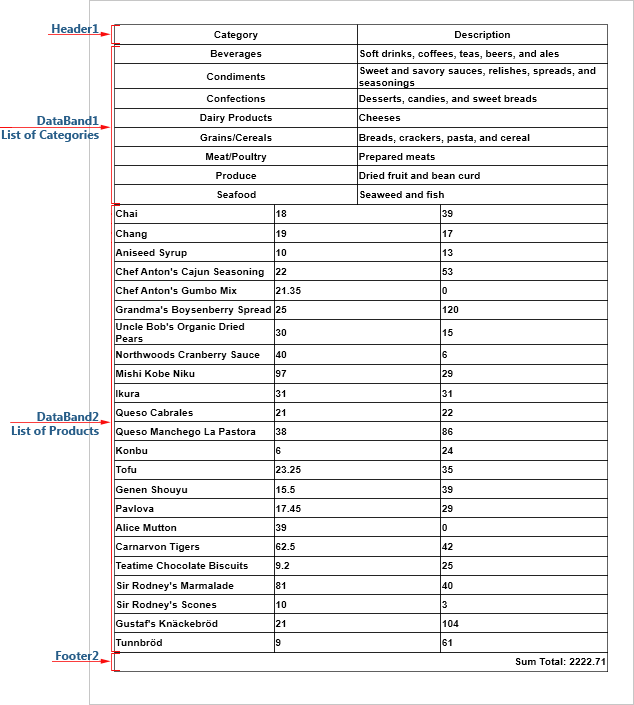
![]() クイックボタンでデータソースを選択します。
クイックボタンでデータソースを選択します。
![]() このメニュー項目は、データソースの選択をリセットするために使用されます。
このメニュー項目は、データソースの選択をリセットするために使用されます。
![]() Customersのデータソースが選択されています。
Customersのデータソースが選択されています。




